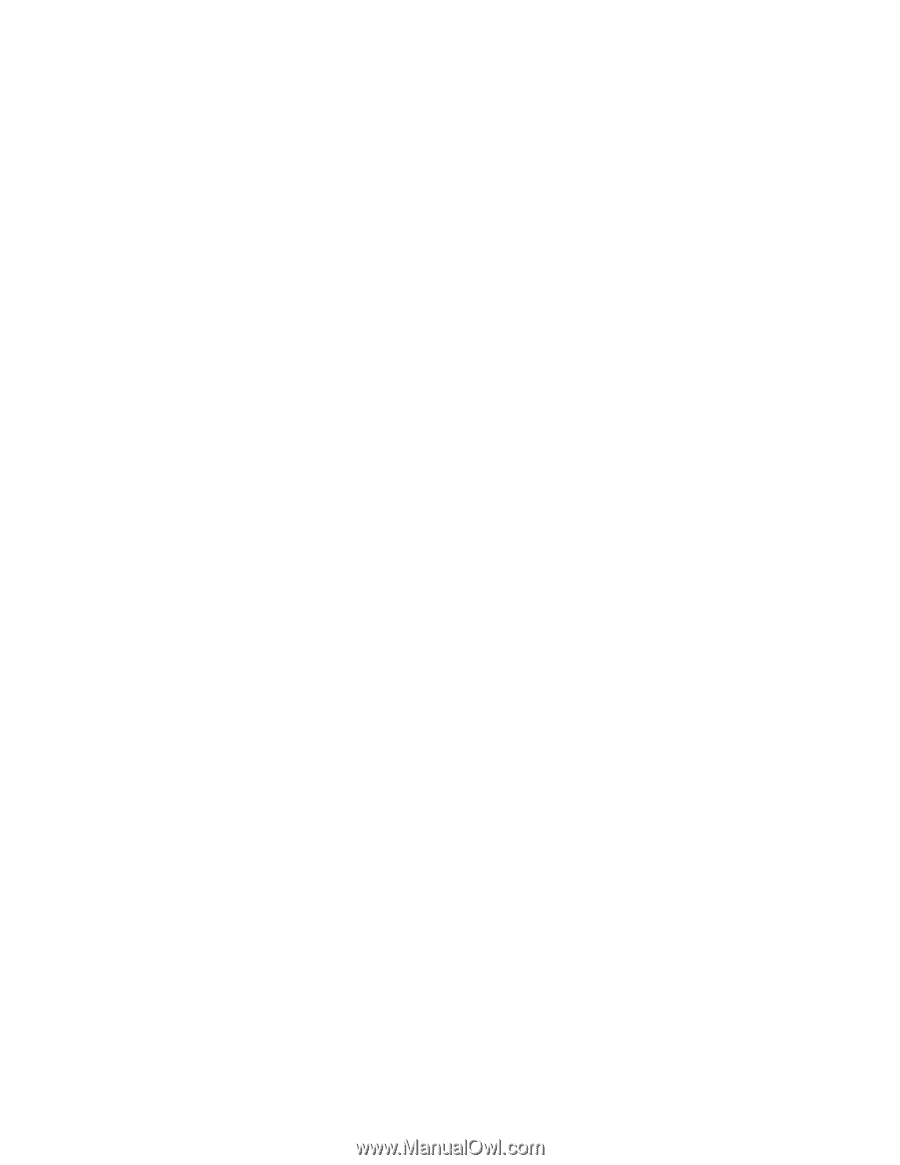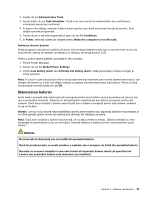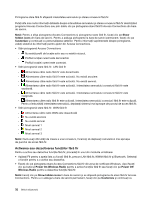Lenovo ThinkPad Edge E330 (Romanian) User Guide - Page 46
Realizarea conexiunilor fără fir WAN, Utilizarea Bluetooth, fără fir, precum 1xEV-DO, CDMA, HSPA
 |
View all Lenovo ThinkPad Edge E330 manuals
Add to My Manuals
Save this manual to your list of manuals |
Page 46 highlights
• Dacă aveţi calculatorul cu funcţie LAN fără fir la dumneavoastră, într-un avion, verificaţi serviciile disponibile înainte de a vă urca la bord. • Dacă există restricţii privind utilizarea calculatoarelor cu funcţie fără fir într-un avion, trebuie să-l dezactivaţi înainte de urcarea la bord. Pentru dezactivare, consultaţi instrucţiunile din „Activarea sau dezactivarea funcţiilor fără fir" la pagina 32. Notă: Puteţi achiziţiona o placă de reţea fără fir opţională de la Lenovo, de la http://www.lenovo.com/accessories/services/index.html. Sugestii pentru utilizarea funcţiei LAN fără fir • Plasaţi calculatorul astfel încât să existe cât mai puţine obstacole posibile între punctul de acces LAN fără fir şi calculator. • Pentru a obţine cea mai bună conexiune, deschideţi afişajul calculatorul la un unghi puţin mai mare de 90 de grade. • Dacă utilizaţi funcţia fără fir (standardul 802.11) al calculatorului simultan cu o opţiune Bluetooth, viteza de transmitere a datelor poate fi redusă, iar performanţa funcţiei fără fir poate fi scăzută. Setarea reţelei fără fir Pentru a utiliza placa de reţea fără fir încorporată (standard 802.11) pentru comunicare, porniţi programul Access Connections. Vedeţi „Accesarea programelor ThinkVantage în sistemul de operare Windows 7" la pagina 12. Notă: Înainte de a începe setarea conexiunilor de reţea fără fir prin intermediul programul Access Connections, obţineţi un nume de reţea (SSID) şi informaţii de criptare de la administratorul de reţea. Programul Access Connections, un program de asistenţă pentru conectare, poate activa cu uşurinţă o placă de reţea şi poate dezactiva alte plăci la cerere. După setarea conexiunii de reţea fără fir, puteţi utiliza programul pentru a comuta rapid setările reţelei. Realizarea conexiunilor fără fir WAN Reţea zonală de mare întindere fără fir (WAN fără fir) vă permite să stabiliţi conexiuni fără fir în reţele publice sau private la distanţă. Aceste conexiuni pot fi păstrate pe o suprafaţă geografică de mari dimensiuni, precum un oraş sau un întreg ţinut, prin utilizarea mai multor antene sau sisteme de sateliţi întreţinute de furnizor de servicii fără fir. Unele notebook-uri ThinkPad vin cu o placă WAN fără fir încorporată care integrează câteva tehnologii WAN fără fir, precum 1xEV-DO, CDMA, HSPA, HSPA+, 3G sau GPRS. Vă puteţi conecta la Internet sau la reţeaua companiei cu placa WAN fără fir încorporată şi utilitarul de configurare pentru a realiza o conexiune WAN fără fir şi monitorizarea stării. Notă: Service-ul va fi WAN fără fir este oferit de furnizori de service autorizaţi în anumite ţări. Pentru a localiza antena WAN fără fir în calculatorul dumneavoastră, consultaţi „Poziţia antenelor fără fir UltraConnect" la pagina 126. Pentru a utiliza funcţia WAN fără fir, porniţi programul Access Connections. Pentru informaţii privind modalitatea de pornire a programului Access Connections, vedeţi „Accesarea programelor ThinkVantage în sistemul de operare Windows 7" la pagina 12. Utilizarea Bluetooth În cazul în care calculatorul este echipat cu funcţia Bluetooth integrată, puteţi activa sau dezactiva funcţia apăsând F9. Dacă apăsaţi F9, se afişează o listă cu funcţiile fără fir. Puteţi activa sau dezactiva funcţia Bluetooth cu un singur clic. 30 Ghidul utilizatorului